
Vovich Antonovich
0
4231
822
Ända sedan den känsliga rapporten om hur Apple-entreprenörer lyssnade på privata Siri-inspelningar kom ut utomhus har skyddet av mina personliga röstinspelningar börjat oroa mig som aldrig tidigare. Medan jag är nöjd med hur Apple har tagit upp hela Siri-graderingskontroversen genom att inte bara tillhandahålla ett enkelt sätt att ta bort Siri- och dikteringshistorik över iDevices utan också låta användare välja bort ljudinspelningsprogrammet, vill jag fortfarande lägga till en extra sköld för de privata röstinspelningarna. Och det är exakt det som fick mig att stänga av Siri i iCloud och ta bort allt som Siri har lärt sig. I den här artikeln ska jag visa dig hur du kan utplåna allt som Siri har lärt dig om genom att följa denna praktiska guide.
Inaktivera Siri i iCloud och radera vad Siri har lärt sig
Är utbytet värt det?
Men innan jag går vidare med de snabba stegen, låt mig rensa ut några moln som kan springa i bakgrunden. Första saker först, det stänger av den virtuella assistenten endast i iCloud och inte på din enhet. Det betyder att du kan fortsätta använda den personliga assistenten på din enhet utan problem. Och för det andra, det begränsar Siris lärande till en individuell iDevice.
Kommer det att påverka din användarupplevelse? Naturligtvis kommer det. Siri kan inte erbjuda rekommendationer baserat på vad den har lärt sig på dina andra enheter som synkroniserats med samma iCloud-konto. Men att begränsa lärandet kan spela en viktig roll för att skydda din integritet. Om du tycker att avvägningen är värd, låt oss komma igång med guiden!
Steg för att inaktivera Siri i iCloud och ta bort data
1. Starta Inställningar app på din iPhone eller iPad och tryck sedan på på profilbild.
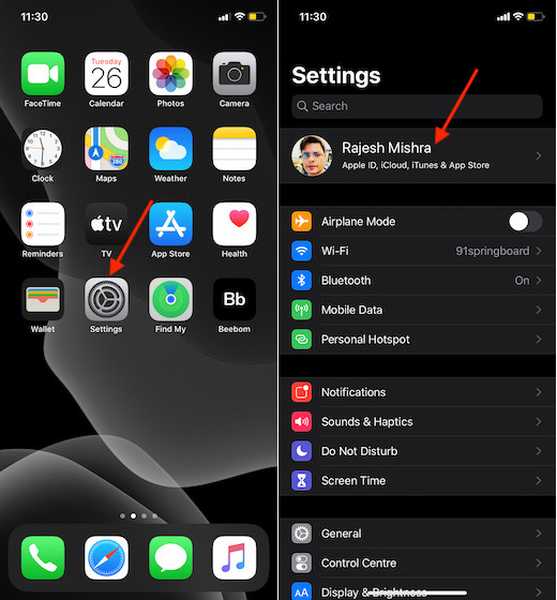
2. Klicka nu på icloud.
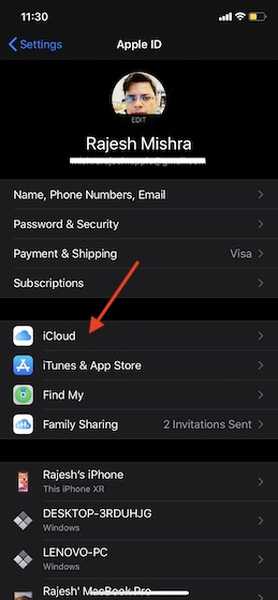
3. Stäng av omkopplaren på nästa skärm Siri.
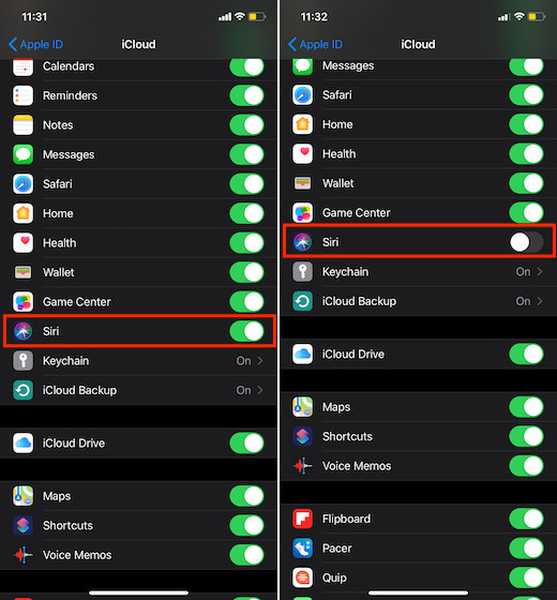
4. Klicka sedan på uppåt Hantera lagring (finns överst under iCloud lagringsalternativ).
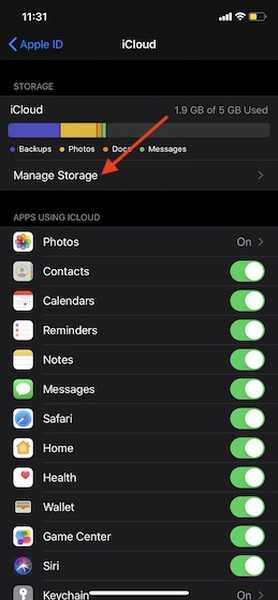
5. Bläddra nu ner och tryck på Siri på botten.
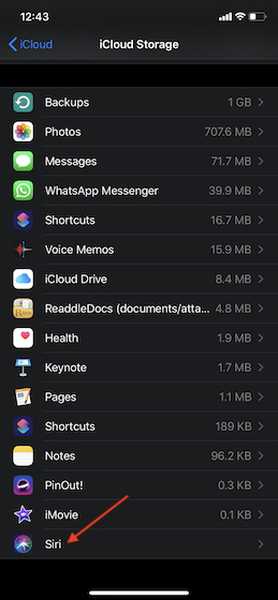
Nästa, tryck på Inaktivera och radera. Nu visas en popup längst ner. Knacka på Inaktivera och radera igen för att bekräfta.
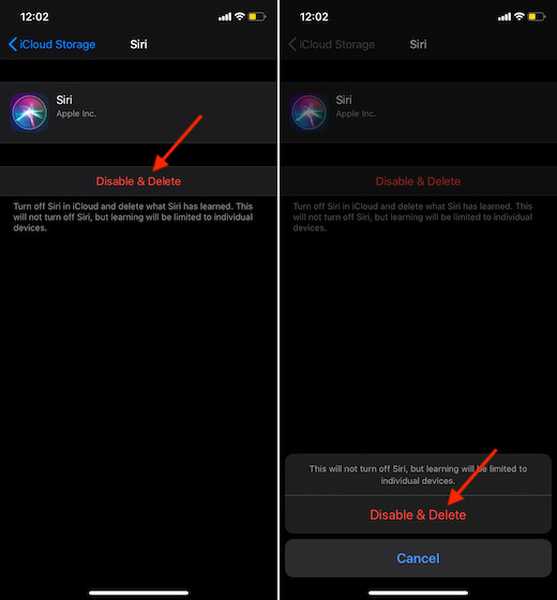
Framöver kommer inlärningen av Siri att begränsas till en specifik enhet. Om du någonsin bestämmer dig för att ta bort denna begränsning, navigerar du bara till samma inställningar och aktiverar sedan Siri i iCloud.
Stäng av Siri i iCloud på din iPhone och iPad ...
När det gäller integritet lönar det sig alltid att vara bevakad. Så använd den här funktionen för att erbjuda en extra skydd för din personliga konversation. Eftersom processen är ganska på förhand antar jag att du inte har några problem när du gick igenom stegen. Vad tycker du om Siri och var står det mot Google Assistant och Alexa. Kasta feedbacken i kommentarerna.















